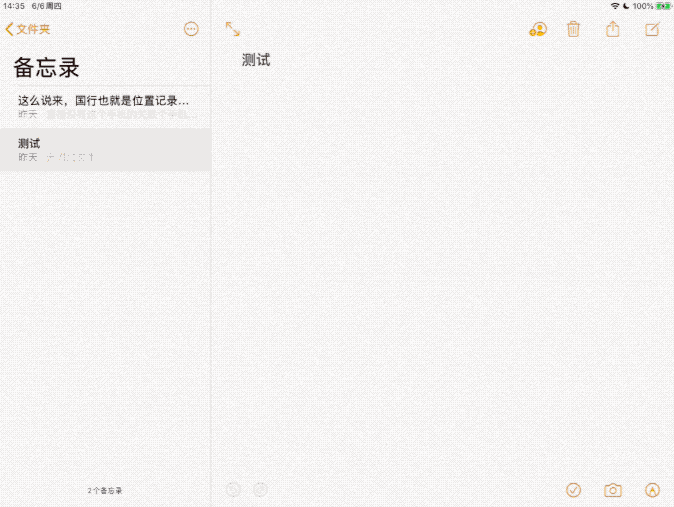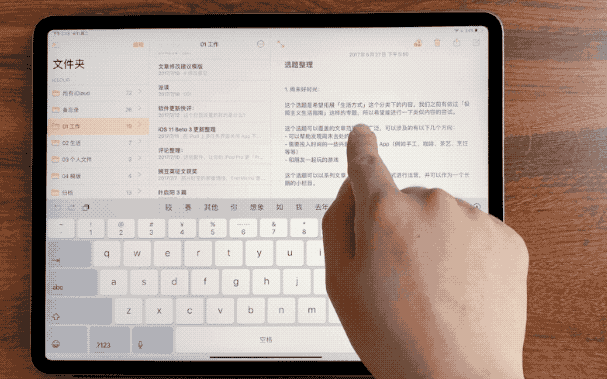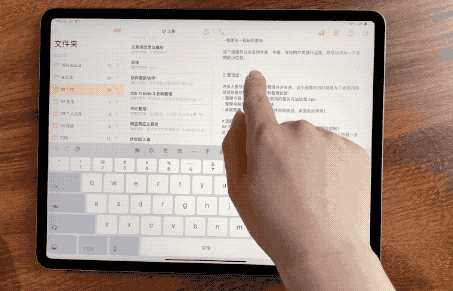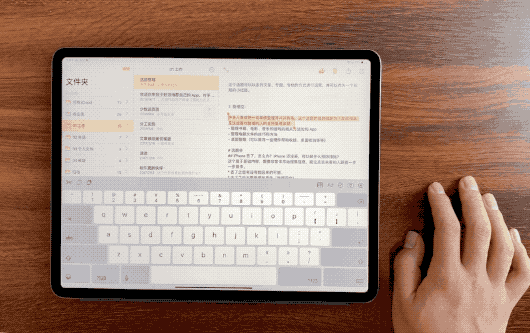Apple發布了iPadOS的第一個公開測試版本。(註:任何測試版系統都會出現運行不穩定的情況,並存在應用適配問題,因此不建議大家貿然嚐鮮。如果想體驗最新功能,升級前請先做好系統備份。)
為了彰顯自己對iPad未來的重視,蘋果在今年的WWDC上宣布將iPad的作業系統獨立出來,創辦了一個全新的iPadOS。在保留了iOS 13功能的基礎上,iPadOS新增了非常多桌面級的強大功能,如支援讀取USB、連接遠程伺服器、螢幕擴充、Safari下載管理器等。
本文為你總結了iPadOS值得關注的新功能,讓你在第一時間升級到新系統之後,能更快速找到那些吸引你的新特性。
煥然一新的桌面
想要提升效率,就要從充分利用主螢幕空間開始。相比之前,iPadOS單頁的應用圖標變得更小、更多,小工具不再單獨占有。現在,我們可以從主螢幕的第一螢幕向右劃呼出小工具,它會和第一螢幕合併並佔據左側約三分之一的面積。
小工具的加入讓主螢幕更顯靈活、實用,但iPadOS的桌面變化遠不止如此。舉個例子,主螢幕上的應用圖標均可長按來叫出類似3D Touch的快捷操作介面。長按應用圖標時,圖標會給出「縮小再放大復原」這樣的視覺反饋,只要在「放大復原」的過程中鬆開手指,就會叫出快捷操作介面。
更高效的多任務管理
在新的iPadOS中,側拉的應用介面在原先獨立窗口的基礎上,在下方增添了「全螢幕」 iPhone上熟悉的Home Indicator,讓我們可以像使用iPhone上的多任務介面一樣快速切換App。
分螢幕瀏覽此次則支援了同一應用分螢幕,也就是俗稱的「應用多開」。現在無論是系統自帶的應用,還是第三方應用(例如,Microsoft Word) ,都能透過側拉或是分螢幕來複製出另一個獨立運行的窗口。
另外,iPadOS還加入了macOS上的應用Exposé功能,點擊Dock上的應用圖標,你就可以看到該應用所有已經打開的窗口。你可以點擊右上角的加號按鈕來添加新的窗口,或是像多任務一樣上滑關閉。
連通性更強的文件
在iPadOS上,文件應用又有了不小的變化。首先,macOS上分欄顯示(Column View)現在已經可以在iPadOS的文件中使用了。在這種顯示模式下,層層疊疊的文件目錄從左至右鋪陳開來,能夠最大程度地在有限的螢幕空間內呈現出文件的子母關係。
另一個則是更快捷的文件功能。就像桌面使用鼠標右擊打開菜單一樣,長按新版文件應用的方式來叫出菜單進行一系列操作。不僅如此,針對部分擁有外接鍵盤的用戶,文件應用在新版中提供了豐富的鍵盤快捷鍵支援,讓你可以在鍵盤上完成大部分和文件相關的操作。
文件App在iOS 13還新增了「連接到伺服器」的選項,用戶現在可以透過SMB協議連接自己的桌面電腦或者NAS等裝置,在iOS裝置上實時讀取其他裝置上的文件。
與此同時,iPad終於在iPadOS上加入了直接讀取USB的功能,可以直接讀取APFS和ExFAT格式的USB。
手勢更順利
為了改善在iPad上進行文本編輯的體驗,蘋果在iPadOS中加入了快速移動光標、選擇文本和三指滑動編輯的手勢。
首先是光標移動手勢。在新的iPadOS上,我們可以將手指放到光標上,停留約半秒後光標將會放大,此時就可以快速地拖動光標到指定的位置,放大的光標也免去了手指遮擋帶來的不便。
其次是文本選擇。過去雙擊文本可以選中某個字,然後再透過兩側的「小光標」調整選中範圍,顯得略為繁瑣。現在的文本選擇手勢的邏輯更為明確:將手指放在文本上略作停留,然後繼續滑動即可開始選擇文本,體驗與在Kindle做標註很類似。
新加入的三指手勢則是為了方便對選中的文本進行剪貼、複製、粘貼三大基礎操作,同時加上了撤銷、重做來代替傳統的搖晃機身作撤銷的功能。這五個動作分別對應不同的三指手勢,並附上了明確的視覺反饋來引導用戶:
複製:三指內縮一次
剪切:三指內縮兩次
黏貼:三指外放一次
撤銷:三指向左滑動或三指雙擊
重做:三指向右滑動
擁有桌面級體驗的Safari
在iPadOS中,iPad首次提供了桌面級別的Safari瀏覽器。你再也不用忍受怪異的移動版網頁,Safari現在在iPad上會默認請求桌面網站,並提升觸摸功能。
另一個眾望所歸的功能是與文件App打通的下載管理,並支援自定義下載目錄。如果設定為一個雲端的目錄(如iCloud 雲盤),可以做到「下載即同步」。
對應桌面端瀏覽器的右鍵菜單,Context Menus方便用戶長按鏈接進行預覽和各類快捷操作。外接鍵盤讓用戶可以操作多達30個鍵盤快捷鍵,提升效率。
支援「一滑截圖」的Apple Pencil
截圖標注是很多人使用Apple Pencil的功能。之前iOS上截圖需要用手來同時按住音量鍵和電源鍵,而在iPadOS中現在我們只需要用Apple Pencil從底側左右兩角往中間一滑即可。
不僅如此,iPadOS現在還支援長截圖。當你在網頁、郵件、文檔中截圖時,在頁面頂部可以找到「整頁」的選項,選擇後iPadOS就會自動幫你長截圖,這在標註長文章時非常實用。
另外iPadOS還對標註工具欄進行了重新設計,現在我們可以在標註時將工具欄拖拽放置在螢幕的任意邊緣,或者選擇「自動最小化」讓工具欄自動隱藏,避免擋住螢幕上的內容。工具欄中新增了「像素橡皮擦」和「尺」兩款新工具,前者能幫你更精確地擦除內容,後者則可以讓你更容易地畫出直線。
能當Mac的第二塊螢幕,還支援了鼠標
配合macOS 10.15中的Sidecar功能,iPad現在可以作為Mac的延伸使用。把iPad升級至iPadOS以後,並且Mac和iPad都處於同一無線網路下,Mac菜單欄的「螢幕鏡像」按鈕中,就會顯示出可供使用的iPad。作為第二螢幕的iPad上,會額外顯示鍵盤修飾鍵和触控欄Touch Bar。
有別於其他「隔空播放」顯示器,iPad作為Mac的第二螢幕時支援輸入,Magic Mouse可以在iPad上使用,Apple Pencil也還可繪圖、手寫,不過該功能需要應用軟體支援,否則Apple Pencil只能將充當鼠標指針功能。
除了螢幕延伸,鼠標支援讓iPad的使用變得更加方便。在「設定- 輔助功能- 觸控- 輔助觸控」中打開「輔助觸控」(也就是俗稱的「小白點」)後,你可以透過連接藍牙或有線裝置的方式來獲得類似鼠標的體驗。但這個功能目前更多只能作為輔助功能來使用,還很難達到像鼠標一樣的精準度,暫時不建議日常使用。
本文授權轉載自:少數派